先日、iPad mini 4を購入したのだが、非常に軽量でありながらサクサク動く高スペックで、とても快適に使用している。
主な使用目的は、論文などのPDFの閲覧と注釈付け、ニュースの閲覧などだが、文字入力を快適に行えるようにすべく、Microsoftが販売している「Microsoft Universal Foldable Keyboard」を購入してみたところ、ノートパソコンをある程度代替しうるほどの便利なモバイルデバイスになった。
iPad Proではなく、あえてiPad mini 4を購入!
私のメインマシンは、2014年に購入したMacBookAir 13インチである。
気に入ってはいるが、最大のデメリットは、なんといっても重いというところ。

軽量仕様なMacBookAirとはいっても、やはり1,300グラム超と、ビジネスバックで片手で持ち歩くには少々辛い重さである。
これを日々持ち歩いていたものの、さすがに辛くなってきたため、1キロを切るようなノートパソコンかタブレットを購入したいと重い、半年ほどの間色々な候補を物色し続けてきた。
私が常に持ち歩くモバイルデバイスに求める要素は以下の3点である。
- 1キロ以下で、軽ければ軽いほどよい
- 文字入力が可能な物理キーボードがあること
- PDFを快適に閲覧できること
これらの条件を満たす端末の候補としては、iPad Pro、iPad Air 2 + Bluetoothキーボード、iPad mini 4、Surface Pro 4、Surface 3、ASUS TransBook T90 Chiなどが挙げられる。
それぞれの重さなどのスペックをごく簡単に比較すると、以下のようになる。
キーボード付きのモバイルデバイス比較
iPad Pro
主要スペック:A9Xチップ、12.9インチ、iOS9
重量:713g(本体、Wi-Fi)+336g(Smart Keyboard)=約1,050g
価格:112,800円(本体、Wi-Fi、128GB)+19,800円(Smart Keyboard)
iPad Air 2
主要スペック:A8Xチップ、9.7インチ、iOS9
重量:437g(本体、Wi-Fi)+180g(Microsoft Universal Foldable Keyboard)=約620g
価格:75,800円(本体、Wi-Fi、128GB)+9,980円(Microsoft Universal Foldable Keyboard)
iPad mini 4
主要スペック:A8チップ、7.9インチ、iOS9
重量:298.8g(本体、Wi-Fi)+180g(Microsoft Universal Foldable Keyboard)=約480g
価格:64,800円(本体、Wi-Fi、128GB)+9,980円(Microsoft Universal Foldable Keyboard)
Surface Pro 4
主要スペック:Intel Core m3、12.3インチ、Windows 10 Pro
重量:766g(本体、Wi-Fi)+310g(Surface Pro 4 タイプ カバー)=約1,080g
価格:134,784円(本体、m3+RAM4GB、128GB)+17,712円(Surface Pro 4 タイプ カバー)
Surface 3
主要スペック:Atom x7-Z8700、10.8インチ、Windows 10 Home
重量:622g(本体、Wi-Fi)+265g(Surface 3 タイプ カバー)=約890g
価格:88,344円(本体、RAM4GB、128GB)+16,934円(Surface 3 タイプ カバー)
ASUS TransBook T90 Chi
主要スペック:Atom Z3775、8.9インチ、Windows 10 Home
重量:400g(本体)+350g(キボードドック)=約750g
価格:32,184円(本体+キーボードドック、64GB)
この中では、やはりiPad mini 4とMicrosoft Universal Foldable Keyboardの軽さがずば抜けており、それが最大の決め手となった。
iPadシリーズのデメリットは、Mac OS XやWindows 10といったPC向けのフルOSではなく、あくまでモバイルOSであるiOSを採用している点だが、私はMacでPDF等の文献管理を行っている(Devonthinkを使用中)ため、iOSとなら容易に同期ができるし、屋外での私のPCの使い方を考えると、それほどiOSでも不自由しないだろうと判断した。
純正のキーボードカバーが販売されているiPad Proは非常に魅力的ではあったが、これもやはり重量1キロとなると、12インチのMacBookを購入してもあまり重さが変わらず、同じ重さならMac OS Xが使えるMacBookを買ったほうがいい気がする。
Surfaceシリーズは、キーボードカバーをつけると結局1kg前後に至ってしまい、軽いモバイル端末を求める私にとっては惜しい商品という印象だ。
Windowsが丸ごとタブレットで使えるというのは非常に魅力的ではあるので、特にSurface 3はもっと軽量化を図ってほしいところ。
同様にWindowsが使えるASUSのTransBookも驚異的な低価格とともに魅力ではあるが、やはり少し重い。
結局、モバイルOSによるデメリットよりも、iPad mini 4とMicrosoft Universal Foldable Keyboardの組み合わせであれば、Surface 3より400グラムも軽いという、驚異的な軽さ・持ち運びやすさによるメリットの方が大きいのではないかと思う。
Microsoftの折りたたみキーボードの実力
折りたたむことのできるBluetoothキーボード、Microsoft Universal Foldable Keyboardは、Windowsデバイス、Androidデバイス、iOSデバイス全てで使用することのできるモバイルキーボードである。
iPhoneやiPadでも、快適な文字入力を行うことが可能だ。
折りたたむと非常に小さくなるし、重量もわずか180グラムであり、モバイルキーボードの中でもコンパクトかつ軽量性に優れたものである。

広げた時のサイズ感としては、AppleのMagic Keyboardよりも少し大きいくらいだ。
写真からわかるように、折りたたむ部分で左右のキーボードが若干離れており、たとえばYのキーを打つときに左手の人差し指で打つ癖がある私は、若干慣れるのに時間がかかった。
この癖がだいぶ強いのか、今でもキータイプ時には、左手がカバーしてくれないために、右手がいつもよりがんばって動いている感じがしている。

キーストロークはかなり浅めで、タイプ音も静かだと思う。
少し時間を要するが、すぐに慣れてかなりスピーディーにキータイプを行うことができるようになる。
同様の折り畳み式キーボードとして、リュウドというメーカーのRBK-3200BTiというのもあり、私も所有している。
キーボードの形やストロークは、リュウドの方が「普通のパソコン」に近い。

キーストロークも若干深めで、またキーボードの左右に隙間があったりしないため、普段と全く同じ打ち方で違和感なく文字入力を行うことができる。

とはいえ、やはり一番大きな違いは、その分厚さであろう。ごらんの通り、リュウドのモバイルキーボードの方がはるかに分厚い。重量はリュウドの192グラムに対してマイクロソフトが180グラムと、それほど変わらない。
このあたりは、キーボードの快適さ、持ち運び方など、個人の好みによって左右されるところだろう。
私としては、鞄のスペースを極力とりたくないし、Microsoft Universal Foldable Keyboardのタイプ感にそれほど違和感もないため、マイクロソフトの折りたたみキーボードに軍配が上がった。
iPad mini 4でわずか500グラムの仕事環境を実現!

実際の使用時の様子はこんな感じだ。
iPad mini 4には、Apple純正のスマートカバーを使用し、横向きに立てるスタンドとしてそれを使用する。これでノートパソコン並の快適な文字入力が実現できる。
メールの送信や、文章の作成、メモ取り、PDFへの注釈入力など、私が外出中に行いたいことは一通りこれで実現できてしまうため、ほぼ仕事環境がこれで再現できる。
もちろんパワーポイントやWord文章の体裁を整えるといった作業は、パソコンで実行した方が遙かに快適であるが、日常的にパワポを外でいじらなくてはならないような場面はないし、それが必要な時にはいずれにせよ社用のノートパソコンを持ち歩くであろうから、特に問題ない。

そして何よりうれしいのが、この軽さである。これはiPad miniのスマートカバーも含めた重さであるが、ハードカバーの本一冊が500グラム程度なので、本一冊カバンに入れているのとそれほど変わらない重さで、ノートパソコンの代替機能を果たすスーパーモバイルデバイスが持ち歩けるわけである。
iPad Proも魅力的ではあるが、特に絵を描いたりもしないし、クリエイティブな仕事もしていない私としては、iPad mini 4 + Microsoft Universal Foldable Keyboardというこの組み合わせが最強のモバイル環境であるように思う。
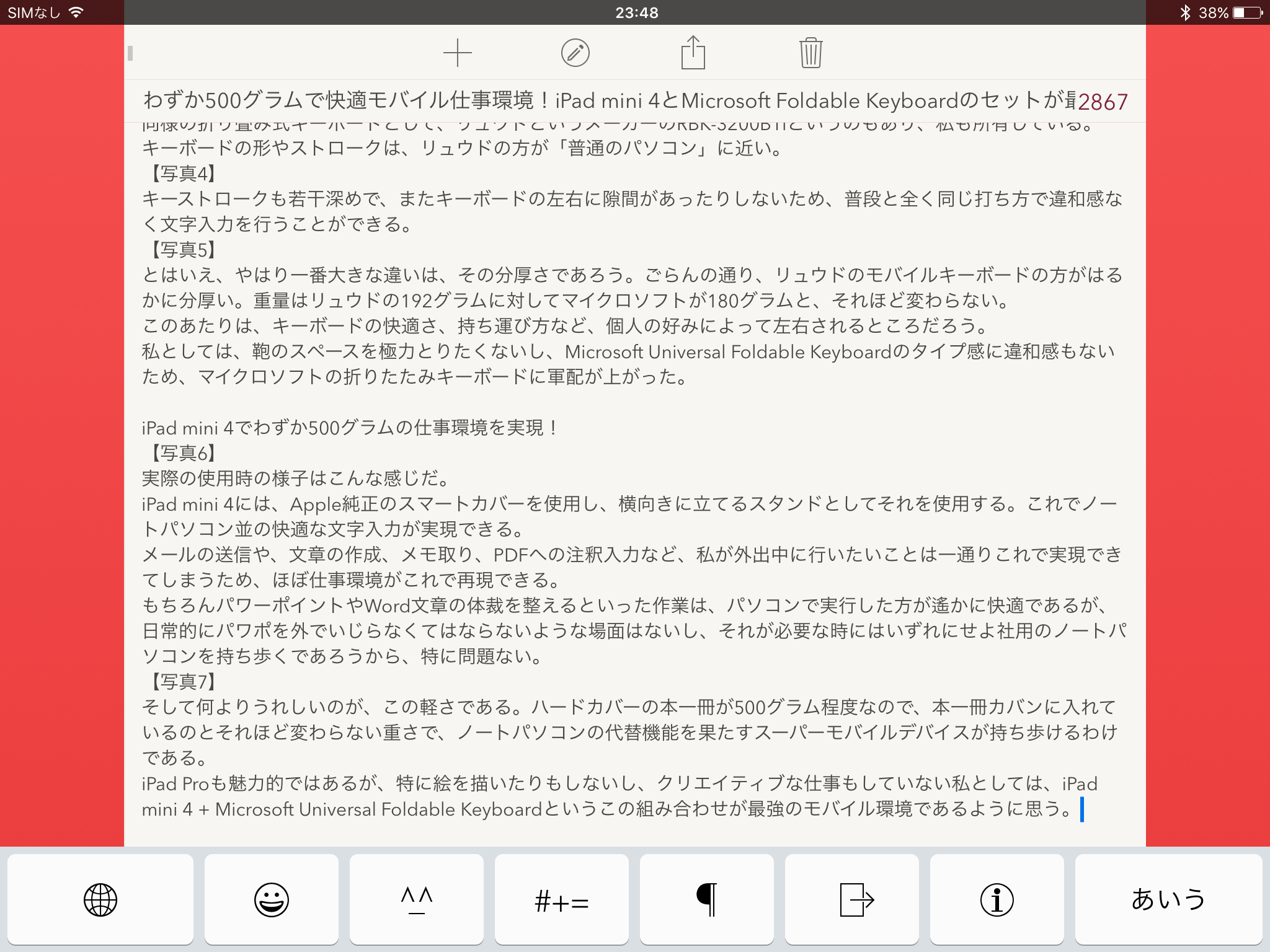
ちなみに、この記事の下書きも全てiPad mini 4とマイクロソフトの折りたたみキーボードで書いてみた。
特に苦労することなくこの分量の文字をiPadで打ち込めるのは非常にうれしいところだ。
文字入力アプリには、iPadアプリである「ATOK Pad」を使用しているので、日本語変換もATOKクオリティで快適である。
カバンを軽くしたいビジネスマン、学校のノートを取るために軽いモバイルデバイスがほしい大学生など、広くおすすめできる組み合わせである。


貴殿の記事を参考にUniversal Foldable Keyboardを購入しました。iPad mini 4で使っています。
1点だけ自分では解決できないところがあり、もしご存知であれば教えていただければと思いましてコメントしました。
【悩み】
Universal Foldable Keyboardの十字キーやスペースキーで、ブラウザのスクロールが上下できない。
例えば、SafariでGoogleニュースを開き、スペースキーでスクロールさせるです。
左右へのスワープができればもう最高ですよね。
これができると至宝の組み合わせになると確信しました。
何卒、よろしくお願い致します。
コメントありがとうございます。
iPadでBluetoothキーボードを使用する場合、どのメーカーのBluetoothキーボードを使用したとしても、キーボードショートカットによる上下スクロール等はできないようですね・・・
左右へのスワイプに近いものとしては、Command+tabキーで、アプリの切り替えは行えますね。
このあたりは、iOSが今後モバイルキーボードでの使用に適した形でアップデートされていくのに期待したいところです。
記事拝見いたしました。
私もipad mini 4とuniversal foldable keyboard を使用しているのですが、言語切り替えのためソフトキーボードの表示が画面の幅をとってしまい邪魔で困っています。
貴殿は言語切り替え用のソフトキーボードがかなり小さめですがatokソフト利用のためでしょうか。
お教えいただけますと幸いです。
言語切り替え用のソフトウェアキーボードというのは、Bluetoothキーボード利用時に画面下に表示されるバーのことでしょうか?
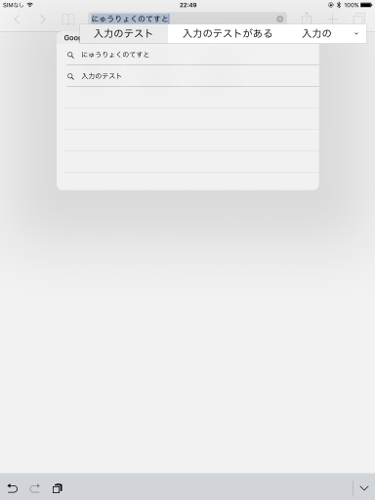
Universal Foldable Keyboardを、ATOK以外で利用している時でも、ソフトウェアキーボードはかなり小さく表示されるはずです。
こちらの画像は、ATOKを利用せず、SafariでUniversal Foldable Keyboardを利用している時のスクリーンショットです。
iPad Air2 + iOS10 でFolderbleキーボード使っていますが、safari に関してはAlt + カーソル上下でScroll Up/Downできています。
さて、悩んでいるのはAtok Padと利用した時の文節移動移動、文節区切り移動です。
本来はカーソルキーの左右、Shift+カーソルキーの左右で出来るはずなのですが、どんなに頑張っても微動だに動かないのです。
また、変換候補の上下選択もカーソルキーの上下でできず、スペースなどで代用しますが下にしか行かず、上に行くにはAlt+Qとか訳のわからないショートカットキーを使うしかない始末です。
この辺り、うまく動作しているとしたら設定などの工夫を教えていただけると嬉しいです!